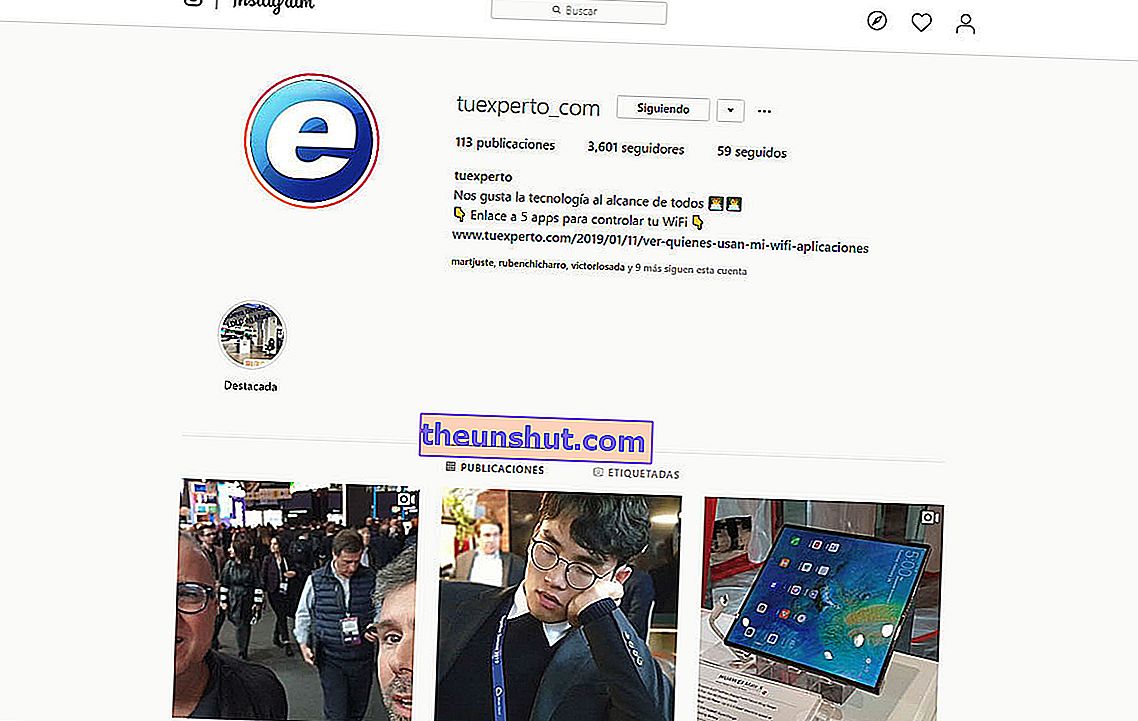
Instagram is een van de belangrijkste sociale netwerken ter wereld geworden. Velen geven de voorkeur aan dit sociale netwerk boven anderen, zoals Twitter of Facebook, aangezien het gebruik van afbeeldingen een veel diepere relatie met onze volgers mogelijk maakt. Instagram is echter gemaakt om op een mobiele telefoon te gebruiken, dus het kan frustrerend zijn om het op een computer te gebruiken. We zullen er geen probleem mee hebben om de publicaties te beoordelen, commentaar te geven of de Like te geven. Maar dingen veranderen wanneer we proberen een foto vanaf onze computer te publiceren .
Hoewel het waar is dat we het meestal vanaf de mobiel zullen gebruiken, is het gemakkelijk dat we soms Instagram vanaf de computer willen gebruiken. Bijvoorbeeld om die prachtige foto's te publiceren die we met onze reflexcamera hebben gemaakt. Of omdat we een account hebben op professioneel niveau en we het prettiger vinden om vanaf de computer te publiceren (al zijn er in dat geval andere alternatieven). Dus vandaag gaan we een eenvoudige truc uitleggen om vanaf je computer op Instagram te posten . We hebben geen enkele externe applicatie nodig, alleen een compatibele browser (voor de test hebben we Google Chrome gebruikt).
Truc om op Instagram te publiceren vanuit Google Chrome
Het eerste dat we moeten doen, is ons Instagram-account invoeren. Eenmaal daar, klik met de rechtermuisknop op een willekeurig punt op het scherm en kies de optie Inspecteren . Aan de rechterkant verschijnt een venster met de code van de webpagina.
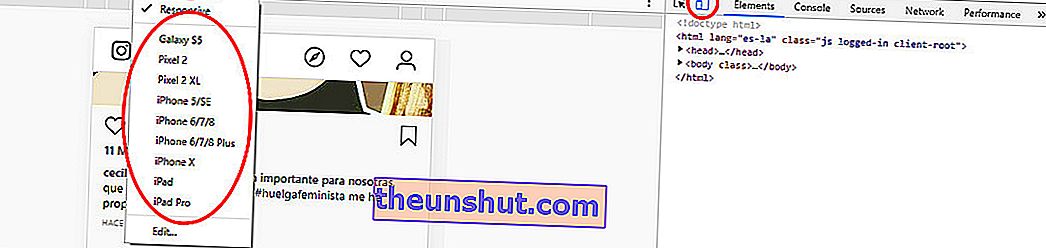
Bovenaan zullen we op het pictogram in de vorm van een mobiel en tablet moeten klikken . Dit zal de weergave van de Instagram-webpagina veranderen om deze in de browser te zien zoals deze op een mobiel apparaat zou worden gezien.
Eenmaal gewijzigd, ziet u in het centrale gebied dat er "Responsive" staat. Als je hier klikt, kun je kiezen tussen een reeks mobiele terminals om de Instagram-interface te wijzigen. We selecteren bijvoorbeeld iPhone X en we geven het om de pagina opnieuw te laden.
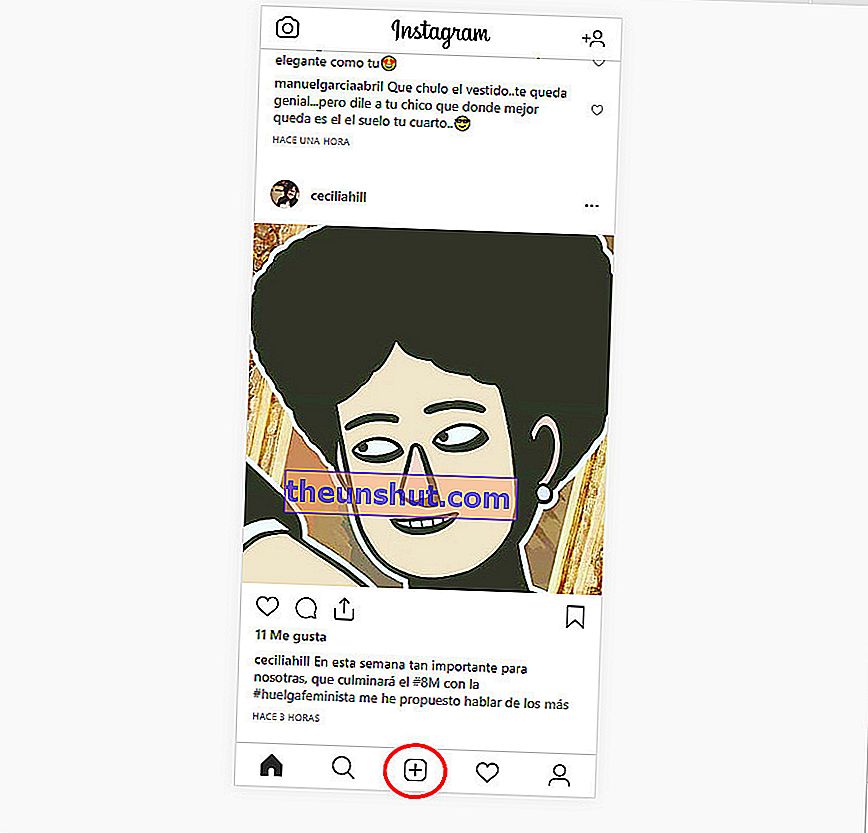
Bij het herladen zullen we zien dat de Instagram-pagina nu verschijnt alsof we deze vanaf een mobiel bekijken. En, verrassing, de knop om foto's toe te voegen verschijnt al .
Als we erop klikken , wordt de Windows Verkenner geopend , zodat we de foto kunnen kiezen die we willen uploaden. Ik heb de test gedaan en als negatief punt is dat je er maar één foto per keer mee kunt uploaden, wat een probleem kan zijn als we een publicatie willen maken met meerdere foto's van dezelfde site.
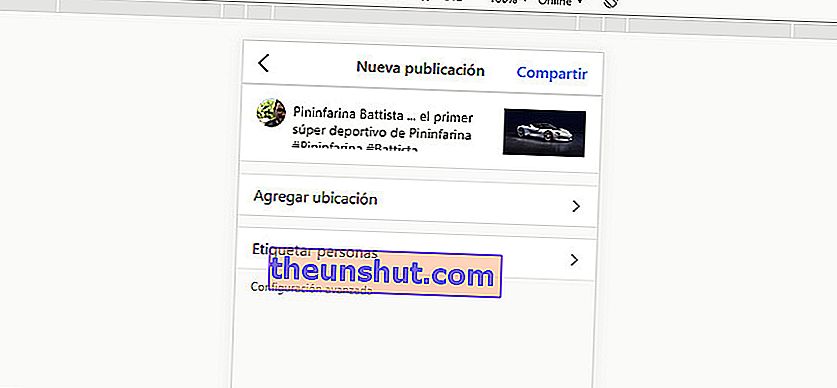
Het stelt ons echter in staat om de filters toe te passen en de foto te bewerken , net alsof we het op een mobiel doen. We kunnen ook de tekst van de publicatie schrijven, de locatie toevoegen en mensen taggen.
Eenmaal gepubliceerd en we willen terugkeren naar de gebruikelijke computerinterface, hoeven we alleen maar op het eerste pictogram boven de code te klikken en de pagina opnieuw te laden.
En hoe zit het met de officiële applicatie voor Windows 10?
Dat is een goede vraag. We hebben het gecontroleerd in de Tuexperto-redactiekamer en het blijkt dat op sommige computers de officiële applicatie voor Windows 10 ons toegang geeft tot de foto's en op andere niet . Blijkbaar detecteert de applicatie of we naar een gsm of een tablet kijken of het apparaat een touchscreen heeft of niet.
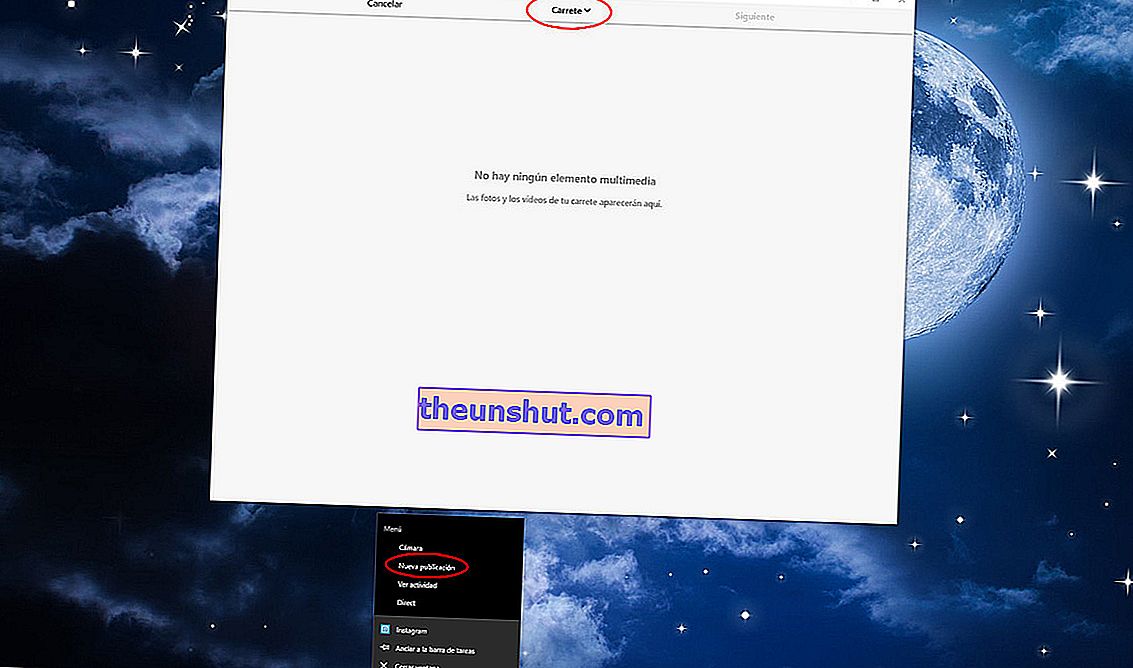
Daarom krijgen we op een desktopcomputer niet de mogelijkheid om te publiceren en in andere wel. Hier is echter een kleine maar handige truc die voor u zou kunnen werken. Als we met de rechtermuisknop op het applicatiepictogram klikken , zien we dat we de optie "Nieuwe publicatie" hebben.
Als u op deze optie klikt, wordt een nieuw venster geopend waarin we bovenaan de optie Reel zien. Door hier te klikken krijgen we toegang tot enkele foto's van het team. Maar welke foto's zijn dit die hier verschijnen? Nou, na het te hebben bekeken, hebben we gezien dat het gaat om de foto's die we in de map Windows 10 Images hebben .
Dat wil zeggen, we hebben geen toegang tot alle mappen op de computer, maar we hebben wel toegang tot die specifieke map. Om het te testen hebben we een map met de naam Instagram gemaakt in de map Windows 10 Images en hier hebben we de afbeeldingen geplaatst die op het sociale netwerk moeten worden gepubliceerd.
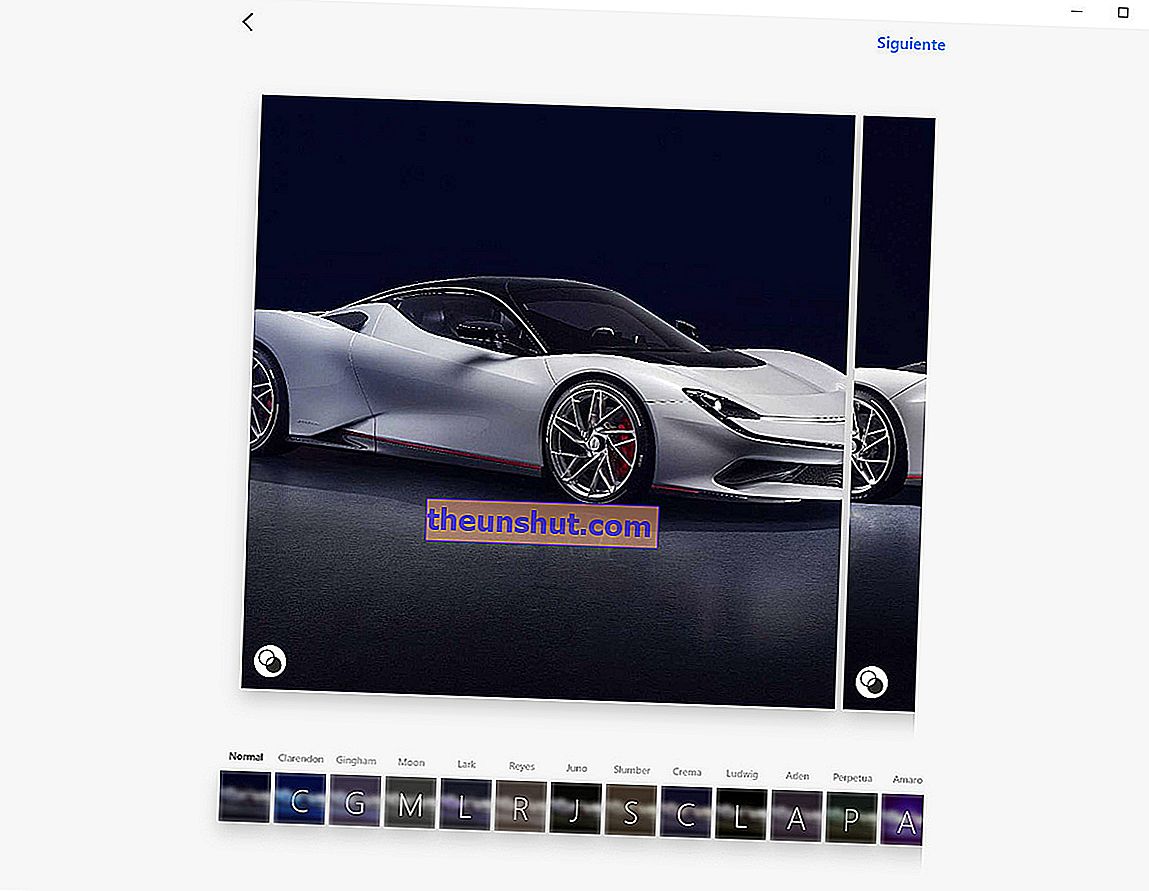
Nadat de afbeeldingen zijn geselecteerd, hebben we toegang tot de filters en het scherm om de bijbehorende tekst te plaatsen. En het beste is: we kunnen meerdere afbeeldingen selecteren en krijgen toegang tot automatische publicatie op Facebook en Twitter .
Elk van de opties heeft zijn voor- en nadelen, dus geen van beide is perfect. Als je om welke reden dan ook afbeeldingen op Instagram moet plaatsen vanaf je computer, kunnen zij je helpen.
